登录
- 微信登录
- 手机号登录
微信扫码关注“汇帮科技”快速登录
Loading...
点击刷新
请在微信【汇帮科技】内点击授权
300秒后二维码将过期
二维码已过期,点击刷新获取新二维码
登录
登录
其他登录方式
修改日期:2025-09-13 16:00
你是不是也遇到过这样的烦恼?电脑里存了几百个文件夹,名字乱七八糟,想给它们统一加个前缀,比如“2025_”或者“重要_”,结果一个个手动修改,改到眼花缭乱,还容易出错?别急,这篇文章就是来拯救你的!不管你是职场新人还是电脑小白,只要跟着下面的步骤操作,几分钟就能搞定几百个文件夹的批量重命名,省时又省力。
我们整理了多种实用方法,从最简单的一键操作到稍微复杂但功能强大的工具,一步步教你如何实现文件夹的批量重命名。不用担心学不会,每种方法都有详细的步骤说明,保证你看完就能上手。而且,这些方法不仅适用于文件夹,有些还可以用来批量重命名文件,一举两得!

这个方法特别适合不想折腾、追求效率的朋友。软件界面简洁,操作简单,就算是第一次用也能轻松搞定。
步骤一:下载并打开《汇帮批量重命名》软件。在主界面选择“文件夹重命名”功能。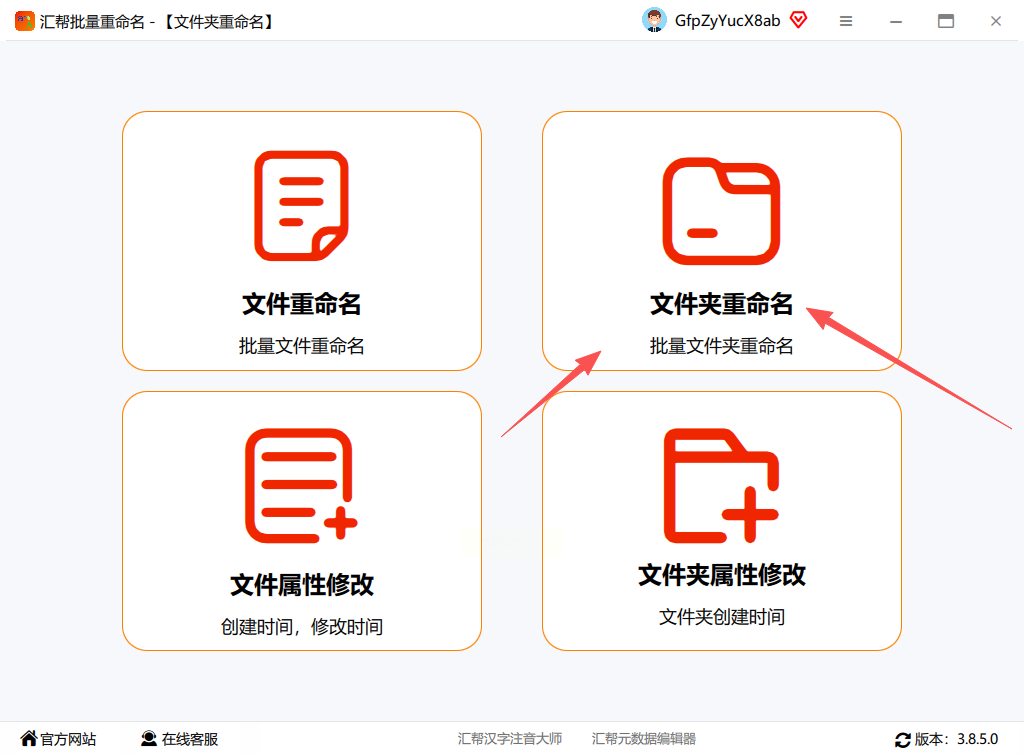
步骤二:点击“添加文件夹”按钮,把需要修改的文件夹全部导入进来。支持批量导入,不限制文件夹数量和大小。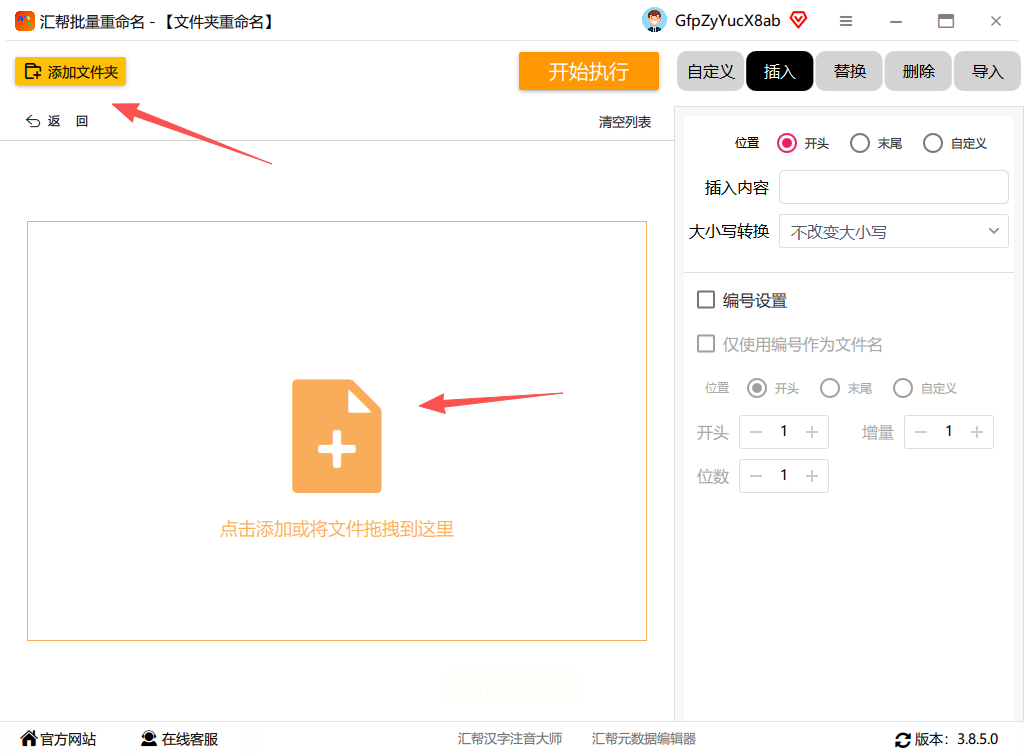
步骤三:在右侧的“插入内容”选项里,选择“开头”位置,输入你想添加的前缀文字,比如“2025_”。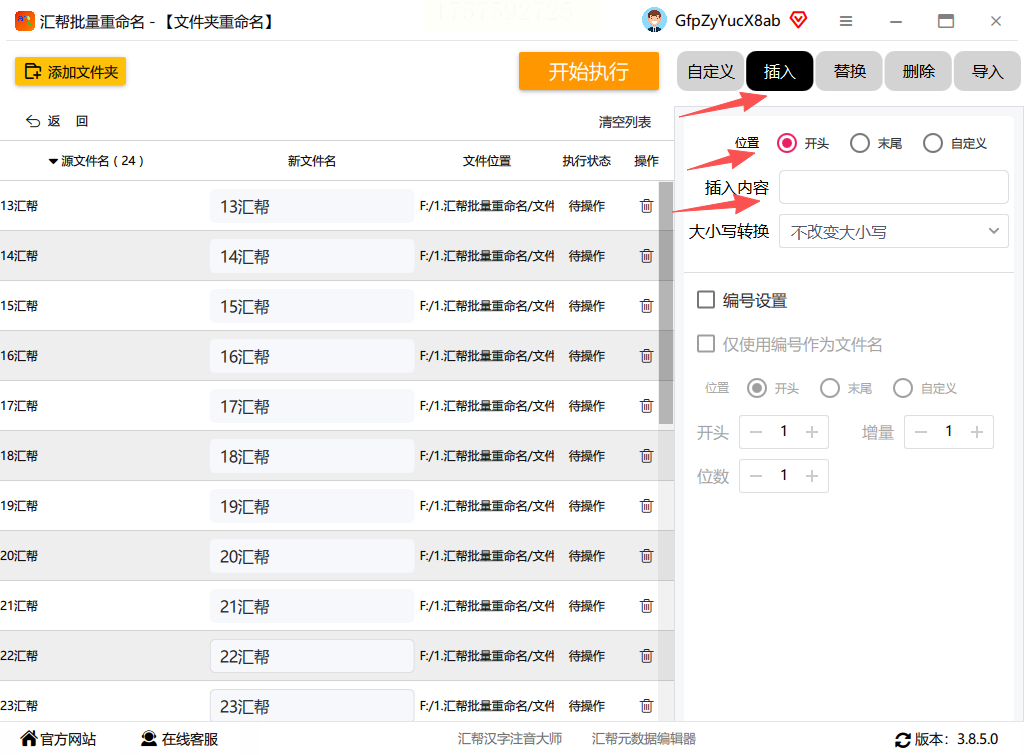
步骤四:这个时候,左侧会实时显示修改后的预览效果。你可以检查一下,确保没有错误。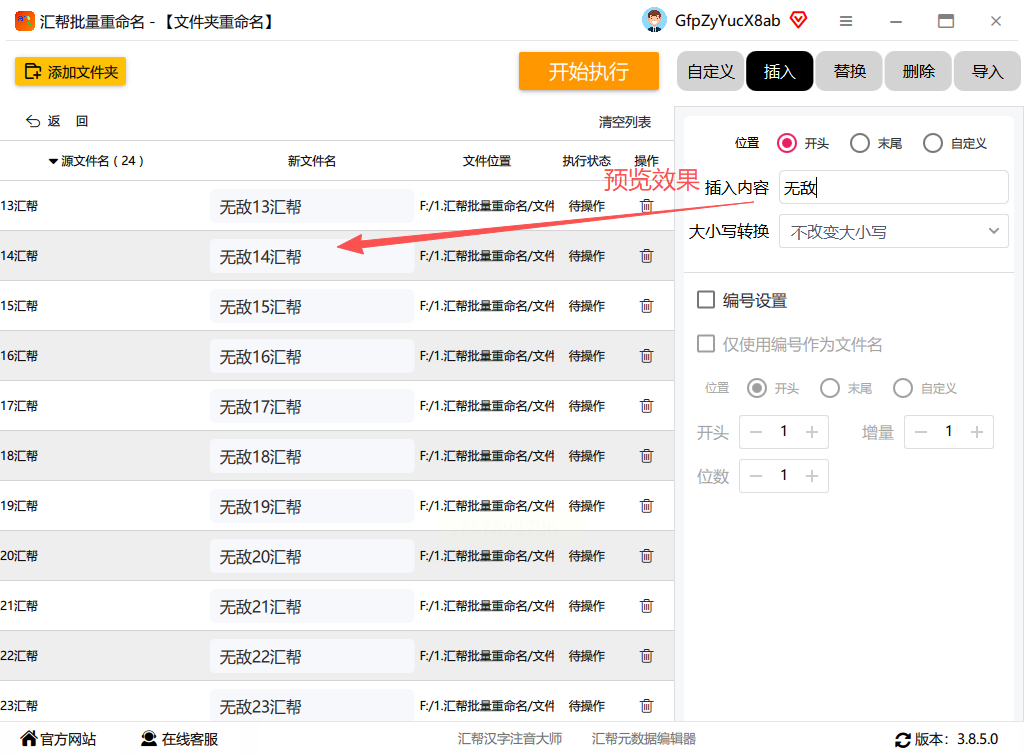
步骤五:如果需要给文件夹添加编号,可以在下方的“编号设置”里勾选相关选项,比如设置起始数字和位数。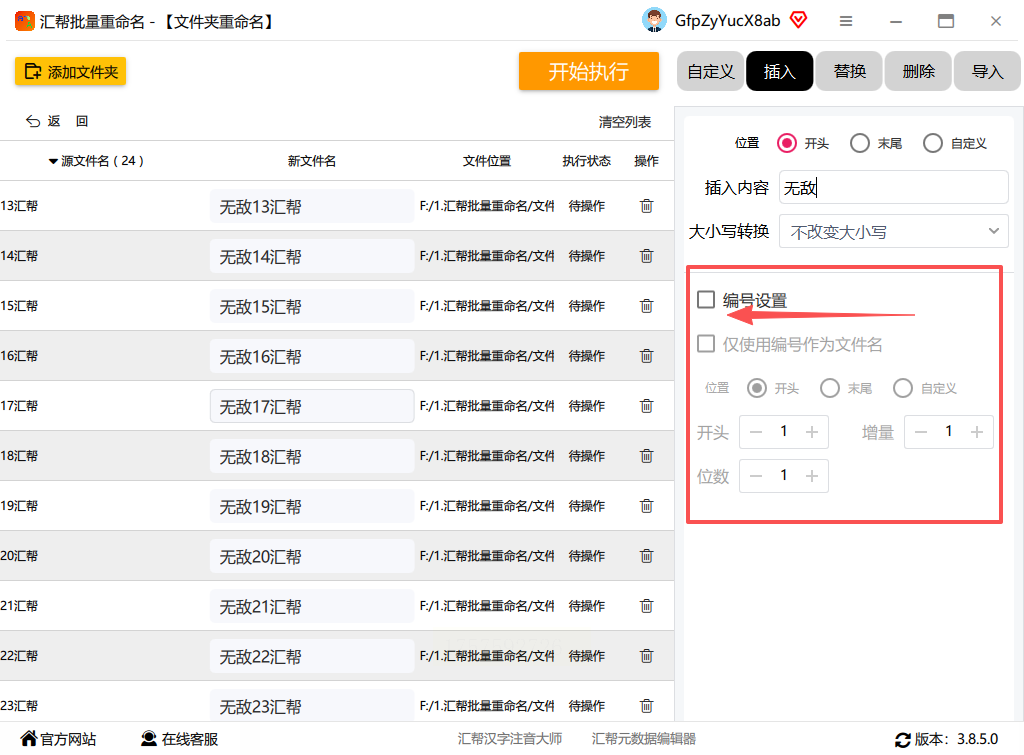
步骤六:确认无误后,点击软件上方的“立即执行”按钮。
步骤七:稍等几秒钟,软件就会自动完成所有文件夹的重命名。你可以在原文件夹路径下看到修改后的结果。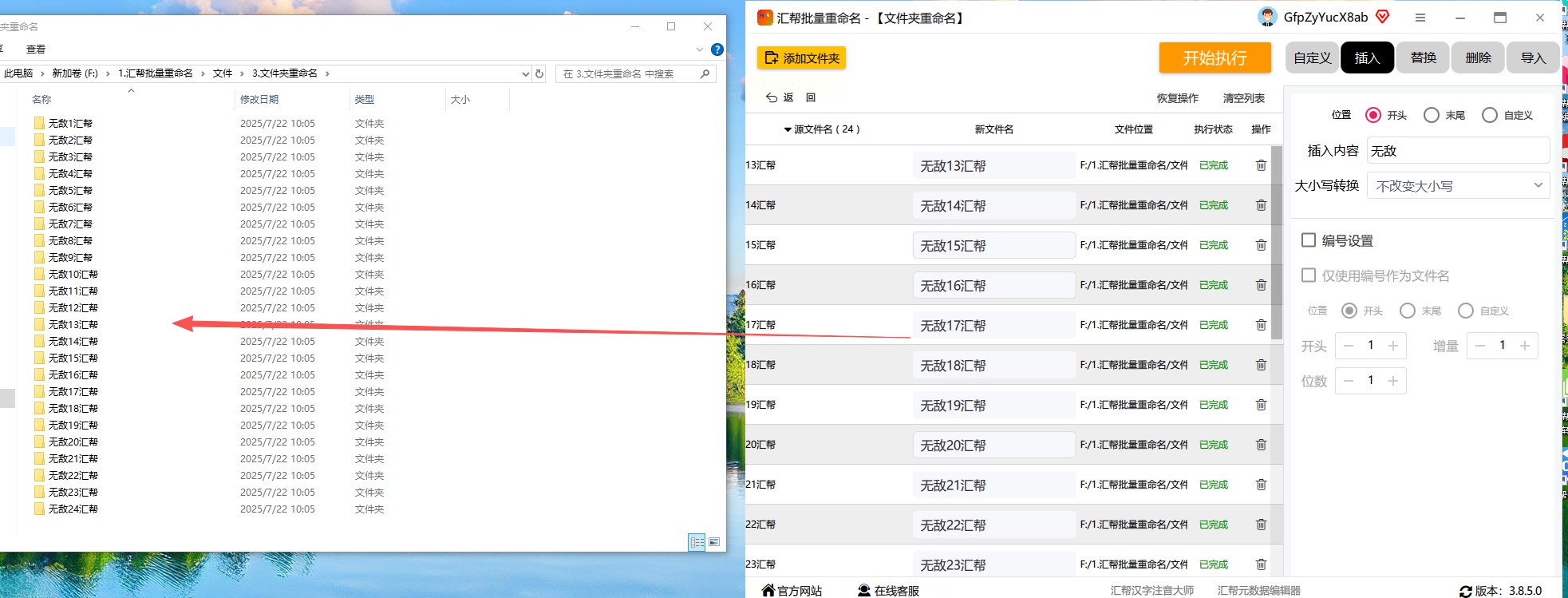
如果你用的是Windows 10或11系统,并且不想安装额外软件,可以试试微软官方出的这个免费工具。
步骤一:打开Microsoft Store,搜索“PowerToys”,下载并安装。
步骤二:安装完成后,从开始菜单打开PowerToys设置,找到“PowerRename”选项并启用它。
步骤三:在文件资源管理器中选中需要重命名的多个文件夹(可以按住Ctrl键多选,或者Ctrl+A全选)。
步骤四:右键点击选中的文件夹,选择菜单中的“PowerRename”。
步骤五:在弹出的窗口里,保持“搜索”框为空,在“替换为”框中输入“前缀文字+{name}”,比如“2025_{name}”。
步骤六:查看预览效果,确认没问题后,点击“应用”按钮。所有选中的文件夹就会瞬间完成重命名。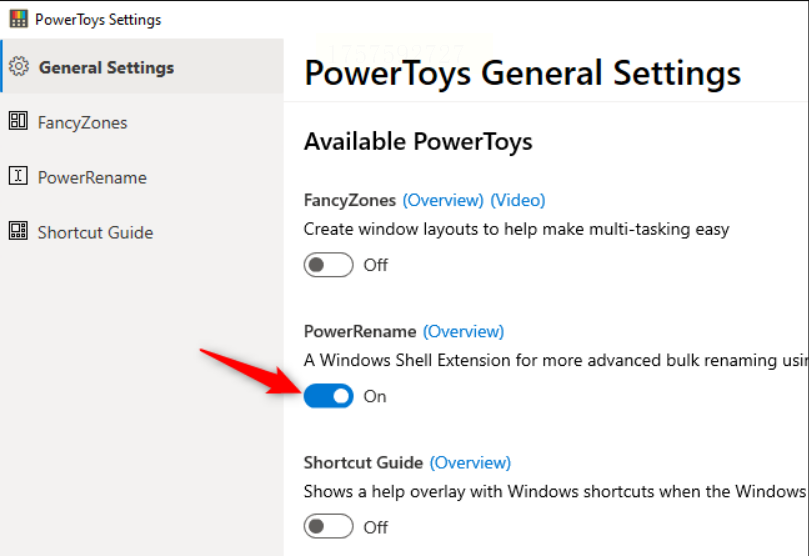
这个工具非常轻量,安装包小,操作简单,适合临时需要整理文件夹的用户。
步骤一:下载并安装Rename Master软件。
步骤二:打开软件,点击“添加”按钮,选择“添加文件夹”,导入需要修改的文件夹。
步骤三:在“规则”区域选择“添加”->“在开头”,然后在右侧输入框中输入前缀内容,比如“重要_”。
步骤四:点击“预览”查看效果,确认无误后点击“应用”按钮,一键完成重命名。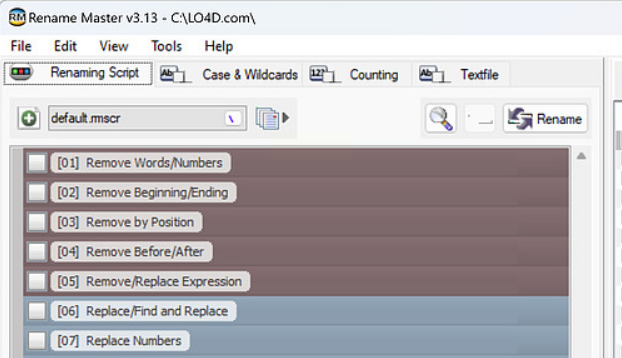
如果你需要更灵活的命名规则,比如结合前缀、日期或序号,这个工具会很好用。
步骤一:下载并安装Advanced Renamer软件。
步骤二:打开软件,点击“添加文件夹”,选中需要修改的多个文件夹。
步骤三:在“方法”列表中选择“添加”->“Prefix”(前缀)。
步骤四:在“Prefix”设置框中输入想要添加的前缀文字,比如“部门_”。
步骤五:软件会实时显示新旧名称的对比预览,确认无误后点击“开始”按钮。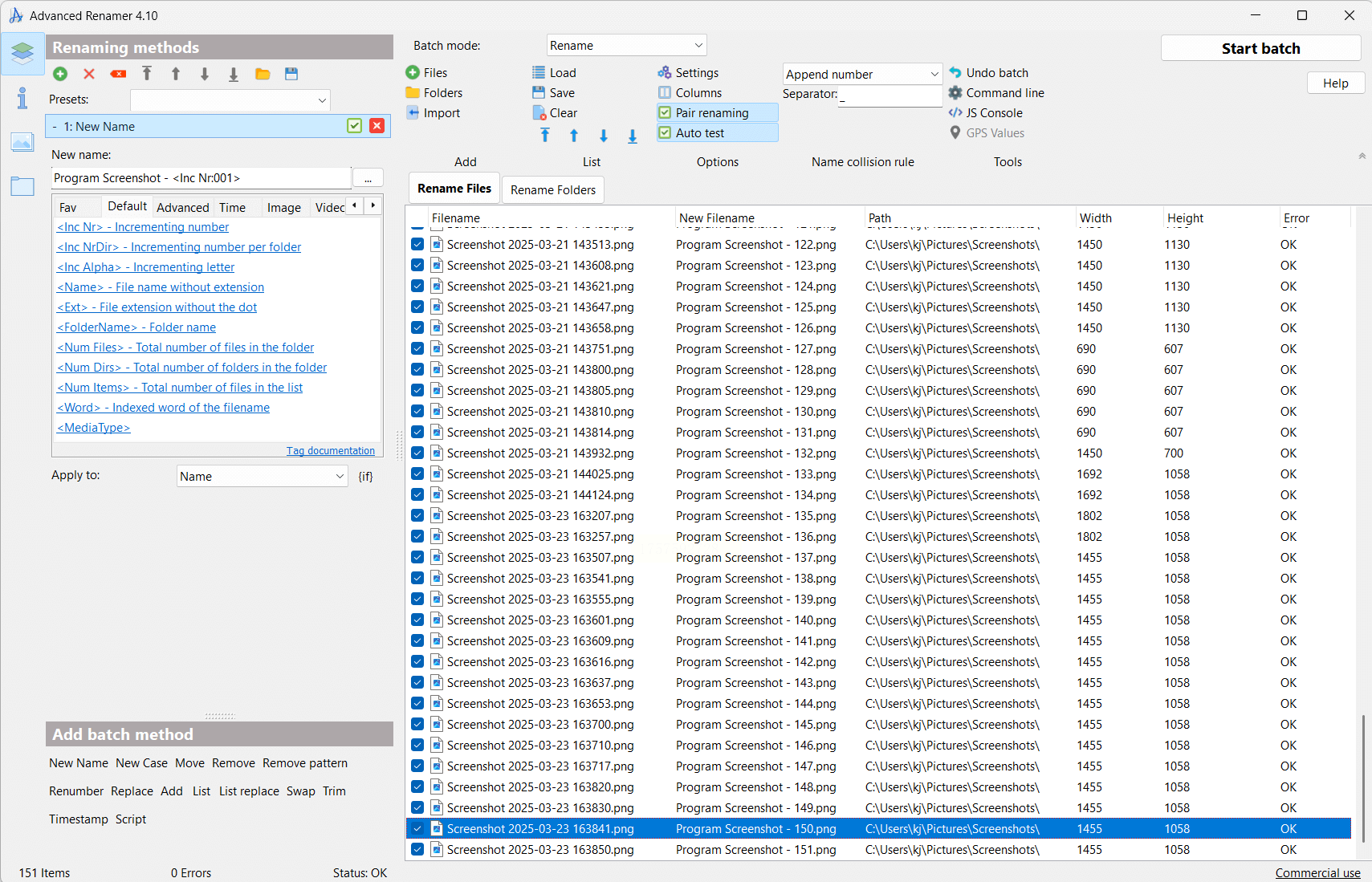
不想安装任何软件?没关系,Windows自带的文件资源管理器也能实现简单的批量重命名。
步骤一:打开需要重命名的文件夹所在的目录。
步骤二:选中所有要修改的文件夹。可以按住Ctrl键逐个点击,或者用Shift键连续选择,也可以按Ctrl+A全选。
步骤三:在选中的文件夹上右键点击,选择“重命名”。
步骤四:输入你想要添加的前缀,比如“2023_”,然后按回车键。系统会自动为所有文件夹加上相同的前缀。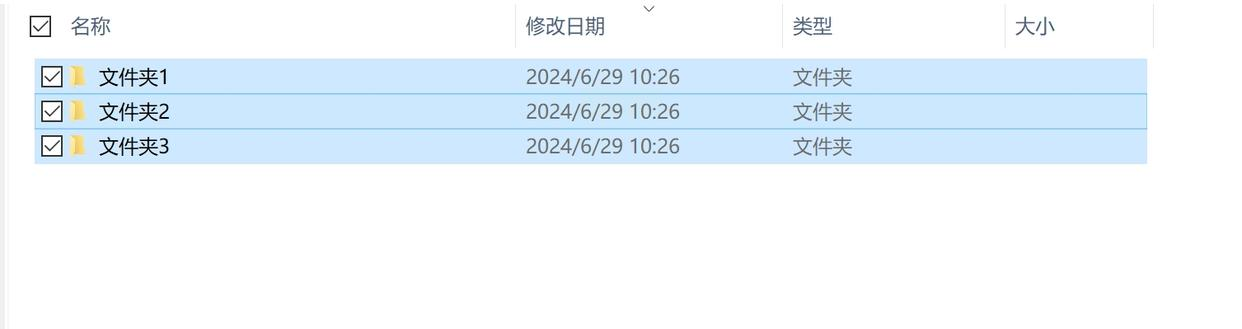
这个工具功能非常强大,适合有一定技术背景,或者需要复杂重命名逻辑的用户。
步骤一:下载并安装Bulk Rename Utility。
步骤二:在软件左侧导航栏找到目标文件夹路径,右侧会显示所有文件夹和文件。
步骤三:点击顶部的“文件夹”标签,只显示文件夹,然后用Ctrl键多选或Ctrl+A全选需要重命名的文件夹。
步骤四:在“批量”区域的“添加”选项中,找到“在开头插入”输入框,填写前缀内容,比如“Q3_”。
步骤五:查看底部的新名称预览,确认无误后点击“重命名”按钮(红色感叹号图标)。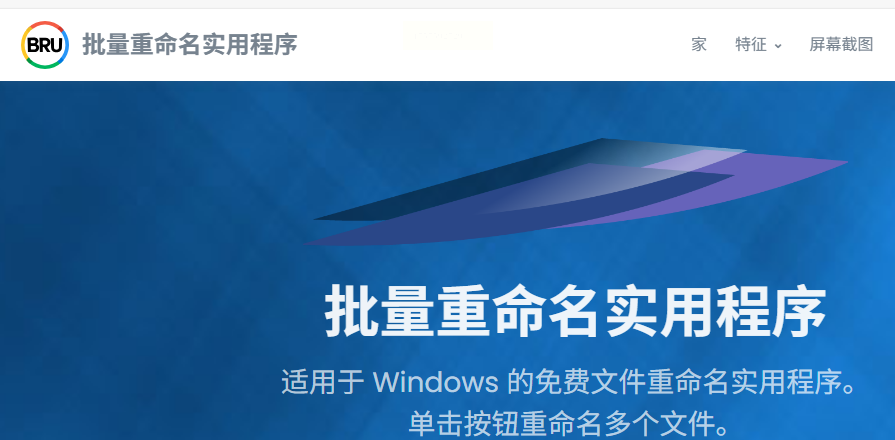
Total Commander是一款经典的文件管理工具,它的批量重命名功能也很强大。
步骤一:打开Total Commander,找到需要重命名的文件夹所在目录。
步骤二:选中所有要修改的文件夹(可以用鼠标框选或按键选择)。
步骤三:按Ctrl+M键,或者点击菜单中的“文件”->“批量重命名”。
步骤四:在弹出的窗口中,设置命名规则。比如在“[N]”前添加前缀文字。
步骤五:预览效果后,点击“开始”按钮执行重命名。
常见问题解答
Q: 批量重命名会不会损坏文件夹里的文件?
A: 不会的。重命名操作只修改文件夹的名称,不会影响文件夹内的任何文件内容。
Q: 如果操作失误,能撤销吗?
A: 大部分工具不支持批量撤销,建议操作前先备份重要文件夹。不过有些软件(如《汇帮批量重命名》)会提供预览功能,大大降低出错几率。
Q: 这些方法适用于文件吗?
A: 是的,文中提到的方法基本都同时适用于文件和文件夹,具体操作类似。
Q: macOS系统可以用这些方法吗?
A: 除了PowerToys和部分Windows专用工具外,其他方法大多有macOS类似替代方案,或者可以通过跨平台软件实现。
很多时候,我们缺的不是时间,而是好用的方法和工具。希望这篇教程能帮你解决实际中的问题,让你的文件管理变得更加轻松高效。如果你还有其他好用的技巧,欢迎分享出来,我们一起学习进步!
如果想要深入了解我们的产品,请到 汇帮科技官网 中了解更多产品信息!
没有找到您需要的答案?
不着急,我们有专业的在线客服为您解答!

请扫描客服二维码